
Photoshop CS2印象图层与通道技术精粹
¥ 35 5.1折 ¥ 69 八品
仅1件
新疆阿克苏
认证卖家担保交易快速发货售后保障
作者李金明
出版社人民邮电出版社
出版时间2006-08
版次1
装帧平装
上书时间2018-03-15
- 最新上架
商品详情
- 品相描述:八品
图书标准信息
- 作者 李金明
- 出版社 人民邮电出版社
- 出版时间 2006-08
- 版次 1
- ISBN 9787115150851
- 定价 69.00元
- 装帧 平装
- 开本 其他
- 纸张 铜版纸
- 页数 388页
- 字数 668千字
- 【内容简介】
-
图层和通道是Photoshop的核心功能模块,本书深入地介绍了Photoshop这两个重要功能模块的原、功能以及应用技巧。
全书共分10章,其中第1章~第3章介绍图层,第4章~第5章介绍蒙版和图像混合,第6章~第9章介绍通道,第10章为综合应用。本书的讲解通俗易懂,深入浅出,理论与实例有机结合,力求让读者能够轻松掌握Photoshop中图层、蒙版、混合、调整以及通道技术的使用。
本书适合广大对Photoshop有一定操作基础的读者阅读。 - 【目录】
-
第1章 图层功能概述 1
1.1 图层的类型 2
1.2 图层基本操作 3
1.3 图层与选区的关系 5
第2章 深入解析图层功能 7
2.1 图层应用技巧 8
2.2 中性色图层的功能优势 9
2.2.1 巧用中性色图层承载滤镜 9
2.2.2 设置中性色图层的有效范围 11
2.2.3 为中性色图层添加蒙版 12
2.2.4 为中性色图层添加样式 13
2.2.5 混合模式对中性色图层的影响 14
2.3 智能对象图层 15
2.3.1 执行非破坏性变换 15
2.3.2 保留非本地方式处理的数据 17
2.3.3 自动更新实例 17
2.3.4 创建智能对象 19
2.3.5 替换智能对象内容 20
2.3.6 导出智能对象内容 20
2.4 图层组 20
2.4.1 图层组应用技巧 21
2.4.2 蒙版对图层组的影响 21
2.4.3 不透明度对图层组的影响 22
2.4.4 混合模式对图层组的影响 23
2.5 图层复合 25
2.5.1 图层复合基本操作 26
2.5.2 导出图层复合 27
2.6 合并图层的技巧 30
2.6.1 盖印图层 30
2.6.2 图层名称的变化规律 33
2.6.3 跟踪文件大小 34
2.6.4 不透明度对合并产生的影响 34
2.6.5 混合模式对合并产生的影响 36
2.6.6 图层样式对合并产生的影响 37
2.6.7 蒙版对合并产生的影响 39
2.7 深入分析图层样式 40
2.7.1 图层样式应用技巧 40
2.7.2 全局光对图层样式的影响 43
2.7.3 等高线对样式的影响 44
2.7.4 缩放样式效果 45
2.7.5 将样式创建为图层 46
2.8 图层样式应用实例——文字特效 47
2.8.1 制作立体背景 47
2.8.2 制作金属板 49
2.8.3 制作文字 51
2.9 图层样式应用实例——发光按钮 53
2.9.1 制作背景 53
2.9.2 制作底座 55
2.9.3 制作按钮 58
2.9.4 添加光晕 63
2.10 图层样式应用实例——金属钥匙 67
2.10.1 制作主钥匙 67
2.10.2 添加钥匙环 69
2.10.3 制作小钥匙 71
2.10.4 制作钥匙柄 73
2.11 图层样式应用实例——铁艺 77
2.11.1 制作铁艺效果 77
2.11.2 增加铁锈质感 80
第3章 用调整图层创作 83
3.1 调整图层的优势 84
3.2 调整图层应用技巧 84
3.2.1 用选区限定调整范围 84
3.2.2 用路径限定调整范围 87
3.2.3 用剪贴蒙版限定调整对象 88
3.2.4 用图层组限定调整对象 90
3.2.5 用不透明度控制调整强度 90
3.2.6 用混合滑块控制调整强度 91
3.2.7 用混合模式改善调整效果 93
3.2.8 修改调整图层的类型与参数 94
3.2.9 修改调整图层的蒙版 94
3.2.10 在调整图层上应用图层样式 96
3.2.11 合并调整图层 98
3.3 深入分析色阶 99
3.3.1 直方图中反馈的信息 99
3.3.2 调整图像的亮度 100
3.3.3 增强图像的对比度 101
3.3.4 在阈值模式下调整 103
3.3.5 降低图像的对比度 105
3.3.6 设置灰点、黑场和白场 105
3.3.7 预览直方图更新效果 106
3.4 深入分析曲线 107
3.4.1 曲线对话框 107
3.4.2 调整亮度 108
3.4.3 调整对比度 109
3.4.4 纠正色偏 111
3.5 调整图层应用实例——创意色彩空间 112
3.5.1 水果的单独着色 112
3.5.2 水果与绿叶的统一着色 118
3.5.3 后期处理 119
第4章 图像合成技法 125
4.1 蒙版与图像合成 126
4.1.1 蒙版的类型与应用 126
4.1.2 蒙版与选区的关系 130
4.2 剪贴蒙版 130
4.2.1 剪贴蒙版应用技巧 130
4.2.2 剪贴蒙版中的图层类型 131
4.2.3 剪贴蒙版的不透明度设置 133
4.2.4 剪贴蒙版的混合模式设置 134
4.2.5 带有渐隐效果的剪贴蒙版 135
4.3 矢量蒙版 136
4.3.1 矢量蒙版应用技巧 136
4.3.2 将矢量蒙版转换为图层蒙版 137
4.3.3 在矢量蒙版中添加路径和形状 138
4.3.4 在矢量蒙版上添加图层蒙版 139
4.4 图层蒙版 139
4.4.1 图层蒙版应用技巧 139
4.4.2 灰度层次对蒙版效果的影响 140
4.4.3 从选区创建蒙版 141
4.4.4 将通道转换为蒙版 142
4.4.5 用绘画工具编辑蒙版 143
4.4.6 用渐变编辑蒙版 144
4.4.7 用滤镜编辑图层蒙版 145
4.5 蒙版高级技巧 146
4.5.1 去除蒙版的瑕疵 146
4.5.2 收缩与扩展蒙版 147
4.5.3 修整蒙版边缘的模糊效果 148
4.5.4 用图像制作蒙版 149
4.6 蒙版应用实例——蒙版成像 150
4.6.1 修改墙面 150
4.6.2 成图像 151
4.7 蒙版应用实例——图像合成艺术 152
4.7.1 处理人像 152
4.7.2 合成图像 153
4.8 蒙版应用实例——鱼戏 155
4.8.1 处理鼠标 155
4.8.2 合成图像 156
4.9 混合模式的特点 158
4.9.1 组合模式 158
4.9.2 加深混合模式 160
4.9.3 减淡混合模式 161
4.9.4 对比混合模式 162
4.9.5 比较混合模式 164
4.9.6 色彩混合模式 165
4.9.7 背后与清除模式 166
4.10 如何使用正确的混合模式 167
4.10.1 调整灰暗的天空 167
4.10.2 在黑色背景上设置烟雾与闪电 167
4.10.3 为头发添加层次 168
4.10.4 在金属表面添加反射效果 169
4.10.5 修正曝光不足和曝光过度的图像 169
4.11 混合模式应用实例——力量 170
4.11.1 选取手臂 170
4.11.2 合成图像 171
4.11.3 制作雷电特效 172
第5章 高级混合研究 175
5.1 强大的混合选项功能 176
5.1.1 用混合滑块进行混合 176
5.1.2 针对通道差别调整混合 178
5.1.3 在混合中限制颜色通道 180
5.1.4 填充不透明度的作用 180
5.1.5 用挖空创建混合 181
5.2 深入分析分组混合 185
5.2.1 将内部效果混合成组 186
5.2.2 将剪贴图层混合成组 186
5.2.3 透明形状图层 187
5.2.4 图层蒙版隐藏效果 188
5.2.5 矢量蒙版隐藏效果 189
5.3 混合结果的转换 190
5.3.1 永久删除透明区域 190
5.3.2 将混合结果创建为蒙版 191
5.4 高级混合应用实例——放大镜的魔法 192
5.4.1 处理背景 192
5.4.2 处理人物 195
5.4.3 设置放大镜 197
5.5 高级混合应用实例——滑雪者 200
5.5.1 处理背景 200
5.5.2 合成人物 202
5.6 高级混合应用实例——艺术字 204
5.6.1 制作特效背景 204
5.6.2 制作艺术文字 208
5.6.3 制作装饰花纹 213
5.7 高级混合应用实例——人体彩绘 215
5.7.1 制作手臂处彩绘 215
5.7.2 制作腰部彩绘 217
5.7.3 制作背部彩绘 219
第6章 深入解析通道功能 223
6.1 通道的类型与作用 224
6.1.1 颜色通道 225
6.1.2 专色通道 226
6.1.3 Alpha通道 226
6.2 通道基本操作 227
6.3 通道应用技巧 229
6.4 通道与选区、图层和蒙版的关系 232
6.4.1 通道与选区的关系 232
6.4.2 通道与图层的关系 233
6.4.3 通道与图层蒙版的关系 235
6.4.4 通道与快速蒙版的关系 236
6.4.5 通道与调整图层和填充图层的关系 236
6.5 在通道中改善图像质量 237
6.5.1 在通道中去除图像的杂色 237
6.5.2 在通道中锐化图像 239
6.5.3 在通道中消除选区的羽化 241
6.6 通道与图像调整 241
6.6.1 色阶在通道中的应用 241
6.6.2 曲线在通道中的应用 244
6.6.3 多通道编辑 245
6.7 通道混合器功能研究 246
6.7.1 调整图像颜色 246
6.7.2 创建双色调图像 247
6.7.3 创建灰度图像 250
6.7.4 创意图像色彩 253
6.8 通道应用实例——用通道混合器为黑白照片上色 254
6.8.1 为皮肤上色 254
6.8.2 为嘴唇上色 255
6.8.3 为衣服和背景上色 256
6.9 通道应用实例——冰爽的华章 258
6.9.1 制作冰雕效果 258
6.9.2 图像合成 265
第7章 通道选择图像高级技法 267
7.1 选择婚纱 268
7.1.1 调整Alpha通道 268
7.1.2 修整与载入通道 269
7.1.3 合成背景 269
7.2 选择蜻蜓 271
7.2.1 使用“色阶”和“曲线”命令调整通道 271
7.2.2 修饰细节 272
7.2.3 合成背景 273
7.3 选择复杂的建筑物 274
7.3.1 用“亮度/对比度”命令调整通道 275
7.3.2 在通道中使用加深和减淡工具 275
7.3.3 合成背景 277
7.4 选择透明的玻璃体 278
7.4.1 使用钢笔工具选取沙漏 278
7.4.2 制作暗面选区 279
7.4.3 制作亮面选区 281
7.4.4 选择透明的沙漏 281
7.4.5 合成背景 282
第8章 通道合成图像高级技法 289
8.1 应用图像命令 290
8.1.1 应用图像命令参数详解 290
8.1.2 在不同图像中使用“应用图像”命令 290
8.1.3 在一幅图像中使用“应用图像”命令 293
8.1.4 图层与应用图像的关系 296
8.1.5 混合模式在应用图像中的作用 296
8.1.6 蒙版在应用图像中的作用 298
8.2 “应用图像”命令实例——选择头发 300
8.2.1 比较通道 300
8.2.2 在相同通道中使用“应用图像”命令 301
8.2.3 处理通道中的灰色区域 302
8.2.4 在不同通道中使用“应用图像”命令 303
8.2.5 合成背景 305
8.3 通道计算 305
8.3.1 通道计算的操作方法 306
8.3.2 一幅图像中的通道计算 306
8.3.3 两幅图像中的通道计算 309
8.4 通道计算应用实例——图像合成艺术 313
8.4.1 比较通道 313
8.4.2 在相同通道中使用“计算”命令 313
8.4.3 在不同通道中使用“应用图像”命令 314
8.4.4 合成背景 315
第9章 通道与滤镜研究 319
9.1 通道与“镜头模糊”滤镜 320
9.2 通道与“光照效果”滤镜 323
9.3 通道与“抽出”滤镜 324
9.3.1 抽取图像 324
9.3.2 智能高光显示 328
9.3.3 强制前景 329
9.3.4 通道在“抽出”滤镜中的应用 332
9.4 通道与滤镜应用实例——流失的音乐 334
9.4.1 选取小提琴 334
9.4.2 制作光影效果 335
9.4.3 制作金属裂纹 337
9.4.4 刻画细节 341
9.4.5 添加装饰物 342
第10章 综合实例 345
10.1 制作金属雕像 346
10.1.1 制作底图 346
10.1.2 制作金属质感 348
10.1.3 刻画细节 349
10.2 制作石膏像 351
10.2.1 用路径选取人物 351
10.2.2 制作背景色 352
10.2.3 处理头发 353
10.2.4 使用人物图像制作蒙版 354
10.2.5 刻画五官 356
10.2.6 刻画细节 357
10.2.7 制作装饰物 359
10.3 制作CG角色 364
10.3.1 绘制面部 364
10.3.2 路径的剪裁与连接 365
10.3.3 制作花纹 366
10.3.4 制作机械效果 373
10.3.5 制作头饰 378
10.3.6 制作背景 385
10.3.7 制作光线 386
点击展开
点击收起
— 没有更多了 —



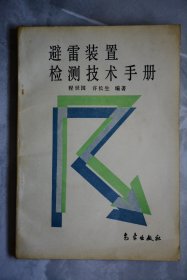
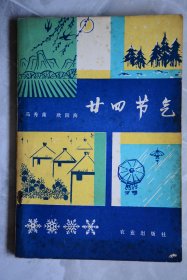
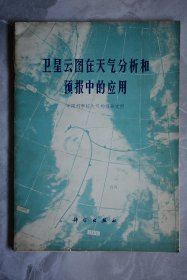
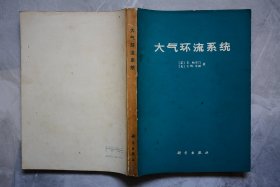
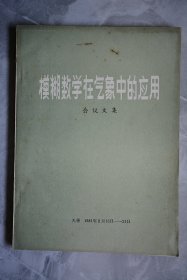
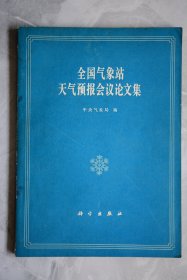
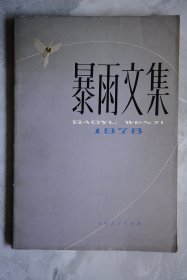
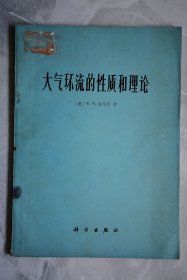

以下为对购买帮助不大的评价